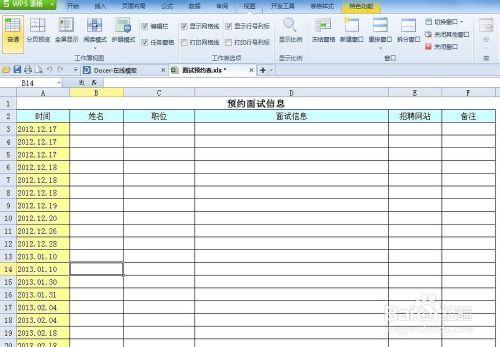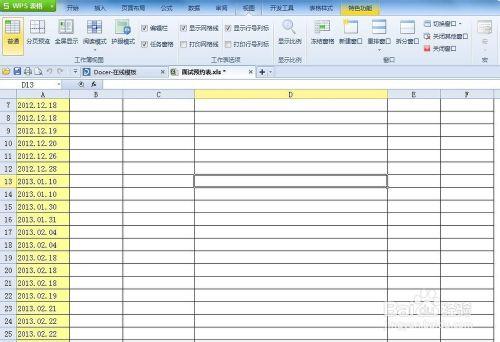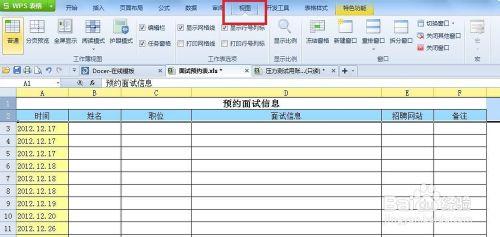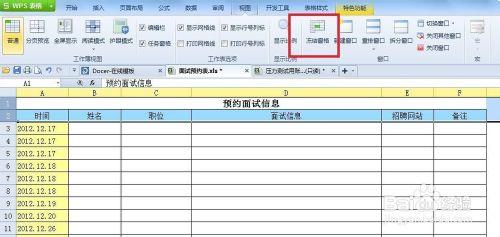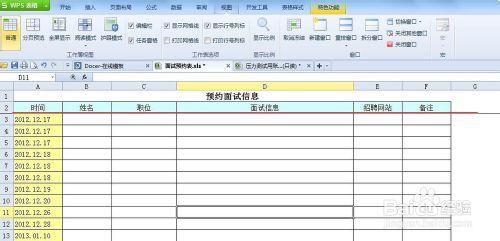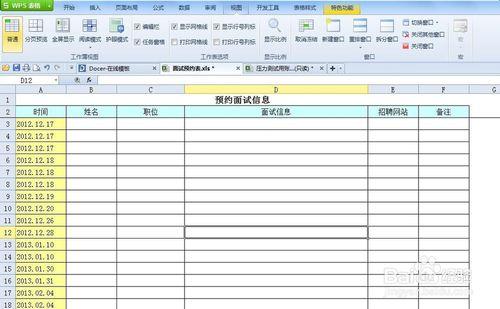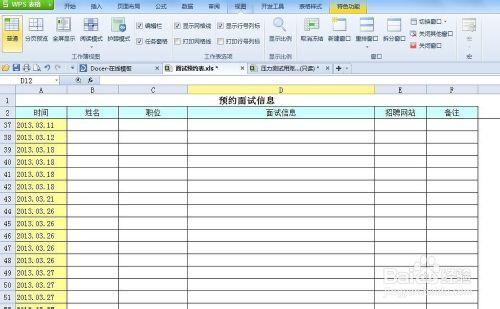我們在做表格的時候,嘗常常會遇到檢視選項時上方的標題,會隨同我們的翻頁一起帶走,怎樣可以在我們檢視選項時,上方的標題不隨著移動呢?在列印時可以讓它出現在每一頁的標頭呢?下面我就帶領大家來設定一下!
工具/原料
電腦一臺
需要設定的EXCEL表格
方法/步驟
我們開啟所需要設定的Excel表格,從小編我這裡的表格,可以看到最上方藍色表底的是表格的標題,在瀏覽的過程中,隨著頁面的翻動,標題沒有了,在填寫的時候就會出現位置錯位的情況,如下圖所示:
為了避免填寫位置出錯,進行返工,這裡小編教大家在表格運用一個按鍵,就可以輕鬆避免;首先,我們要選中所需要設定的標題,直接用滑鼠在左側選中;
選中之後,我們來到表格上方的工具欄中,找到“檢視”選項;
在“檢視”選項裡面找到“凍結窗格”選項,點選;
“凍結窗格”後我們在正文中會出現這樣一條細線,普通是黑色的,小編這裡為了讓大家看的更清楚,將細線加粗變紅了;
凍結視窗後,我們翻頁的時候就會看到上方的標題固定住了,不管怎樣檢視都可以看到我們的標題哦;
注意事項
只能固定上方或左方的標題,中間的標題固定後會將上方或左方的內容一起凍結